Kas teadsite, et saate oma Maci kasutada WiFi-võrgu parooli jagamiseks mõne teise iOS-i või macOS-i kasutajaga? Selleks looge ühendus võrguga ja logige sisse oma kontoga Apple kasutajatunnusja asetage teise inimese seade oma MacBooki kõrvale. Seejärel valige teises seadmes sama traadita võrk ja oodake, kuni teie Mac palub teil oma Wi-Fi parooli teise kasutajaga jagada.
Kahjuks võib teie Mac mõnikord saata veateate, mis ütleb, et WiFi-parooli jagamisel on probleem. Teine kasutaja saab sarnase teate. Kui tõrge püsib ka pärast võrgu lahtiühendamist ja uuesti ühendamist, järgige allolevaid tõrkeotsingu nõuandeid.
Sisu
-
Mida teha, kui teie Mac ei jaga Wi-Fi parooli?
- Logige iCloudist välja
- Kustutage oma Wi-Fi võrgud
- Kasutage Etherneti ühendust
- Värskendage oma seadmeid
- Järeldus
- Seonduvad postitused:
Mida teha, kui teie Mac ei jaga Wi-Fi parooli?
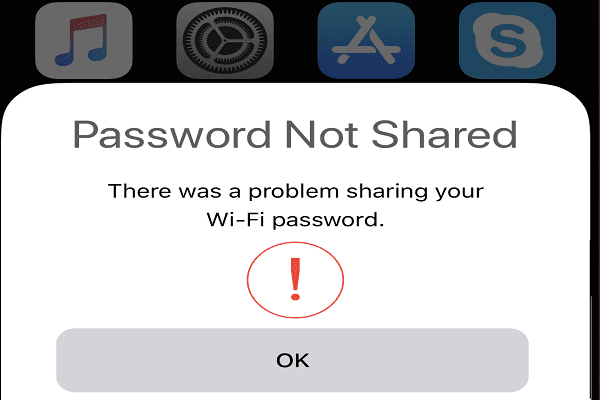
Logige iCloudist välja
Logige oma iCloudi kontolt välja ja taaskäivitage arvuti. Muide, kui olete mitmesse seadmesse sisse logitud, logige kindlasti kõikjalt välja. Seejärel logige uuesti sisse, et luua uus ühendus Apple'i serveritega. Kontrollige, kas see kiire lahendus lahendas Wi-Fi parooli jagamise probleemi.
Kustutage oma Wi-Fi võrgud
Kõigisse seadmetesse salvestatud juhtmeta võrkude kustutamine võib aidata teil seda probleemi lahendada.
macOS
- Klõpsake nuppu Apple menüü ja minna Süsteemi eelistused.
- Seejärel klõpsake nuppu Võrk ja vajuta Täpsemalt nuppu.
- Under Eelistatud võrgud, klõpsake WiFi-võrgul, mille soovite eemaldada, ja vajutage kustutamisvalikut (miinusmärk).
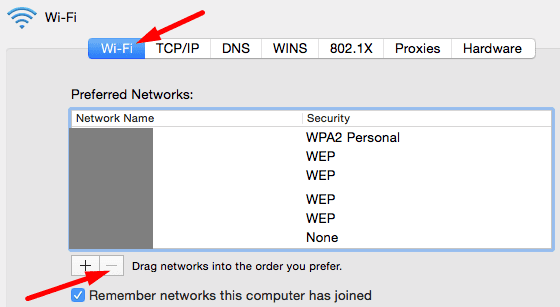
- Kliki Eemalda ja salvestage muudatused.
iOS
Võrguseadete lähtestamiseks iOS-is minge aadressile Seaded, valige Kindral, puudutage Lähtesta, ja siis Võrguseadete lähtestamine. Sisestage oma pääsukood ja vajutage nuppu Lähtestage võrk valikut oma valiku kinnitamiseks.

Taaskäivitage oma seadmed ja seejärel lisage probleemne Wi-Fi-võrk uuesti eelistatud võrkude loendisse.
Kasutage Etherneti ühendust
Kui teil on USB-C ja Etherneti dongle, ühendage see oma Maciga ja kasutage seda ühendust kaks või kolm minutit. Seejärel ühendage dongle lahti, lülituge tagasi Wi-Fi-le, veenduge, et teie seadmed oleksid üksteise kõrval, ja kontrollige, kas saate praegu oma WiFi parooli jagada.
Värskendage oma seadmeid
Kui kasutate oma seadmetes aegunud iOS-i ja macOS-i versioone, ei pruugi teatud funktsioonid saadaval olla. Installige uusimad OS-i versioonid ja kontrollige, kas see kiirlahendus aitas teie jaoks ära.
Minge oma iPhone'is aadressile Seaded, valige Kindralja toksake Tarkvara värskendus. Klõpsake oma Macis ikooni Apple menüü, minema Süsteemi eelistused, kliki Süsteemi uuendus ja kontrollige värskendusi.

Järeldus
Kui te ei saa oma Macis kasutada Wi-Fi parooli jagamise valikut, logige oma iCloudi kontolt välja, kustutage oma WiFi-võrgud ja värskendage kindlasti oma seadmeid. Lisaks saate ajutiselt kasutada USB-C ja Etherneti donglit ja seejärel lülituda tagasi Wi-Fi-le. Klõpsake allolevaid kommentaare ja andke meile teada, kas need lahendused aitasid teil probleemi lahendada.